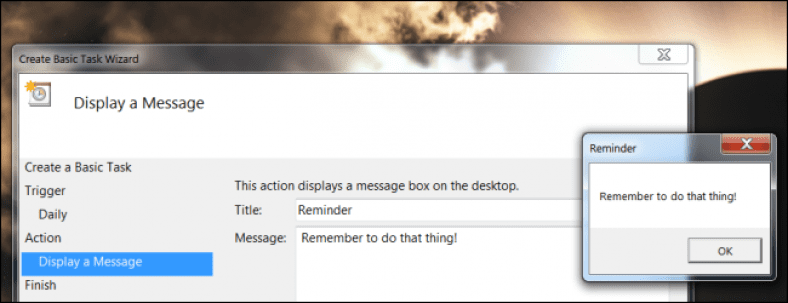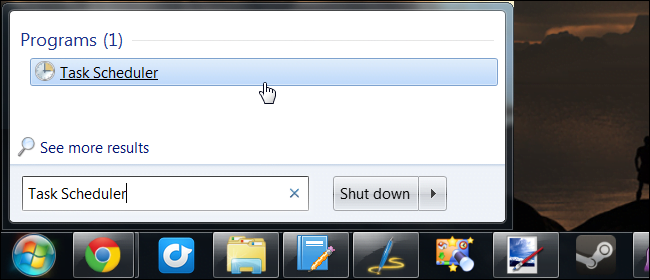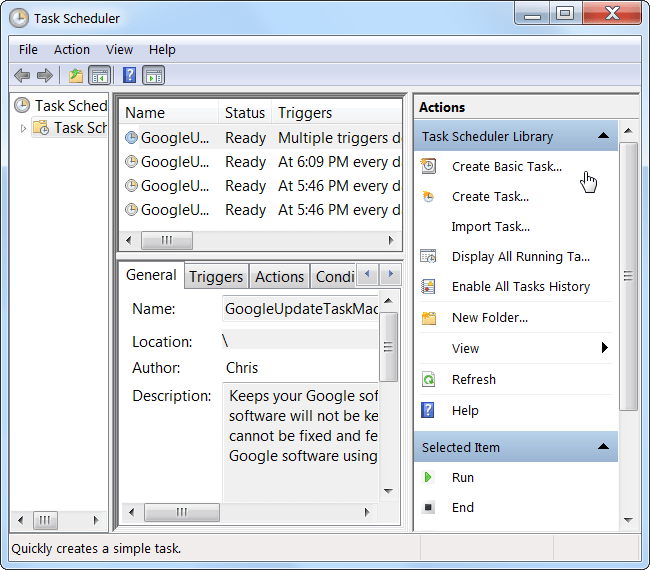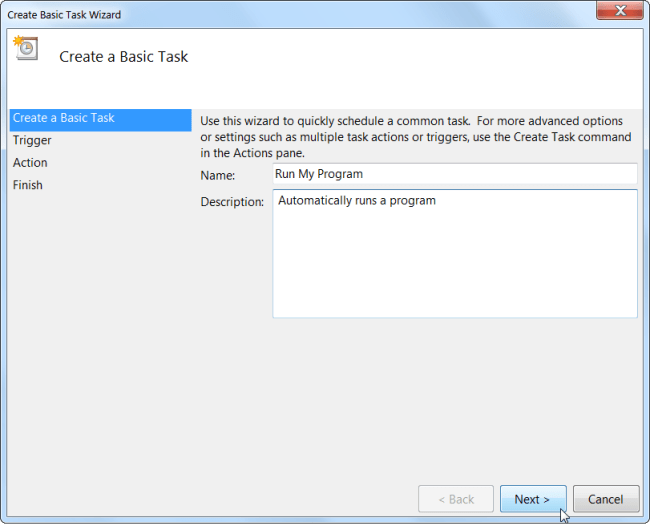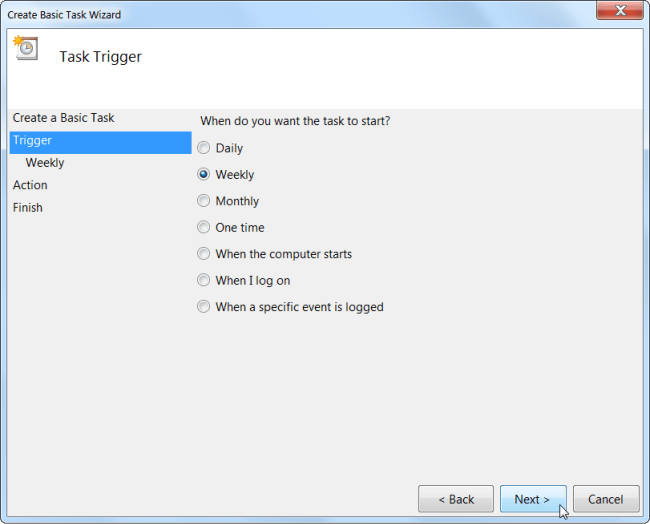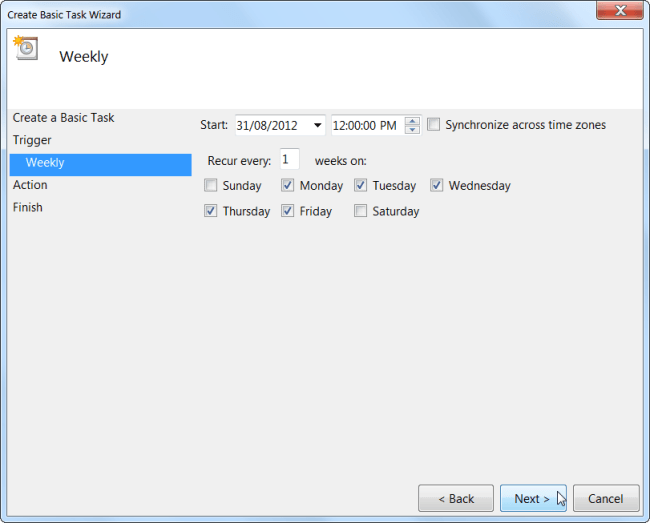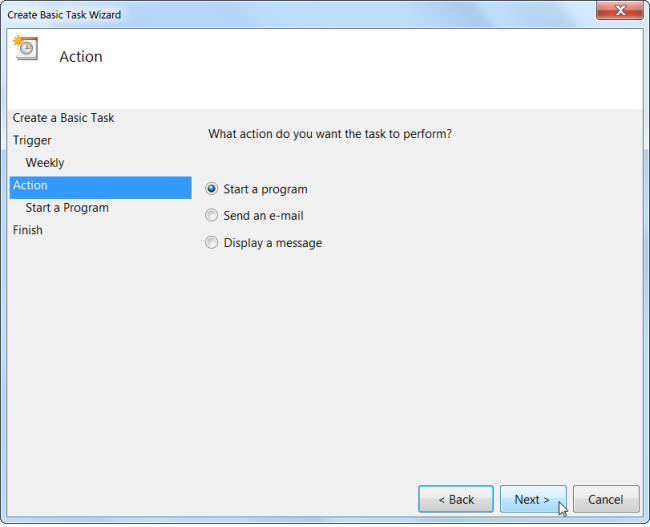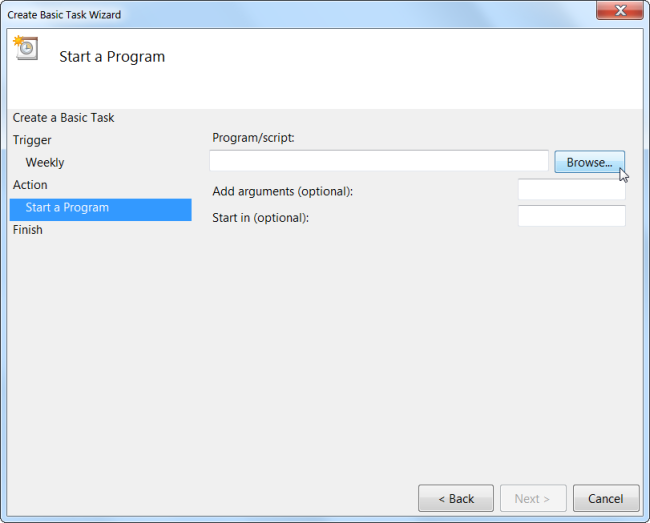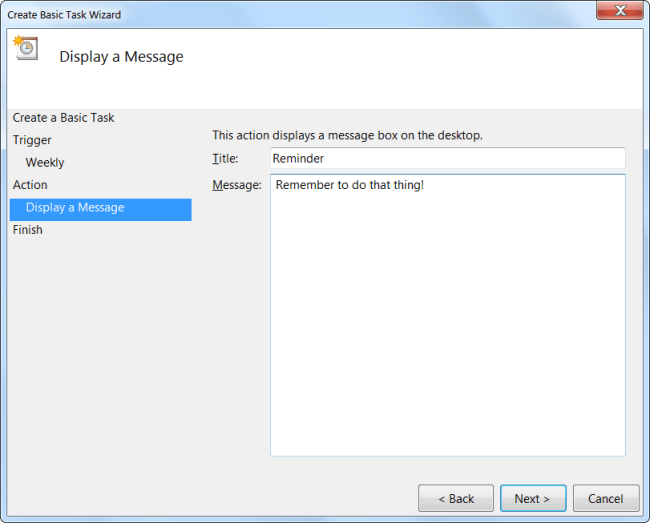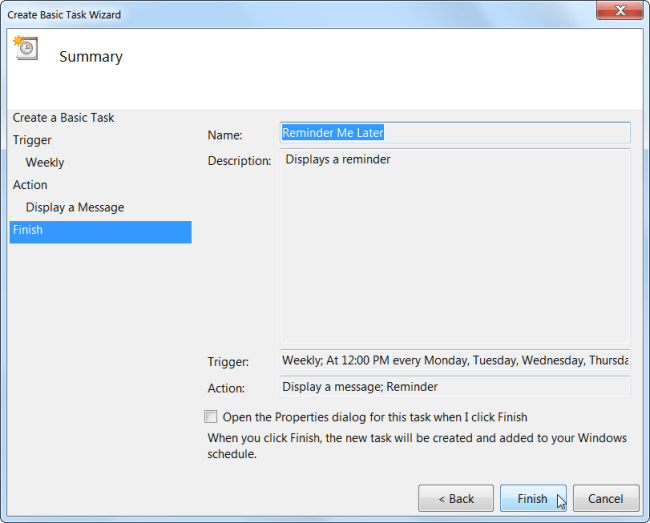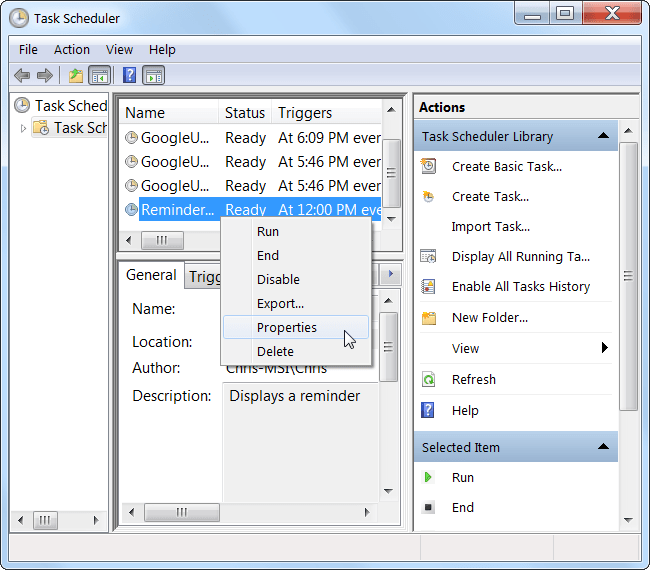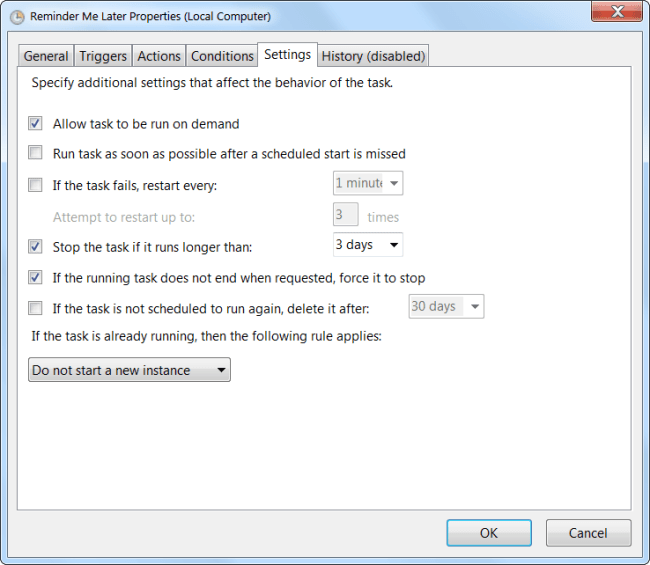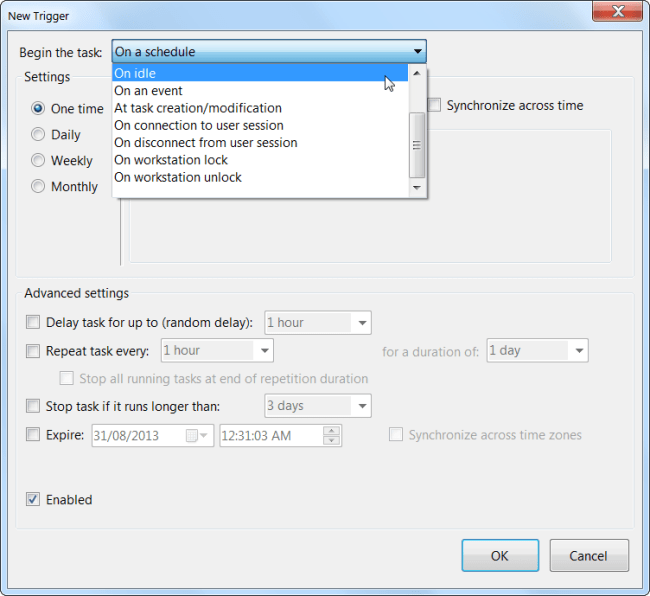നിങ്ങളുടെ കമ്പ്യൂട്ടർ യാന്ത്രികമായി ഒരു പ്രോഗ്രാം ആരംഭിക്കണോ, എന്തെങ്കിലും ഓർമ്മപ്പെടുത്തണോ അതോ ഇമെയിലുകൾ യാന്ത്രികമായി അയയ്ക്കണോ? വിൻഡോസിന്റെ ബിൽറ്റ്-ഇൻ ടാസ്ക് ഷെഡ്യൂളർ ഉപയോഗിക്കുക-അതിന്റെ ഇന്റർഫേസ് അൽപ്പം ഭയപ്പെടുത്തുന്നതാകാം, പക്ഷേ ഇത് ഉപയോഗിക്കാൻ എളുപ്പമാണ്.
ടാസ്ക് ഷെഡ്യൂളറിന് വിവിധ ഉപയോഗങ്ങളുണ്ട് - നിങ്ങളുടെ കമ്പ്യൂട്ടർ യാന്ത്രികമായി ചെയ്യണമെന്ന് നിങ്ങൾ ആഗ്രഹിക്കുന്നതെന്തും നിങ്ങൾക്ക് ഇവിടെ ക്രമീകരിക്കാൻ കഴിയും. ഉദാഹരണത്തിന്, ഒരു നിശ്ചിത സമയത്ത് കമ്പ്യൂട്ടർ യാന്ത്രികമായി ഉണർത്താൻ നിങ്ങൾക്ക് ടാസ്ക് ഷെഡ്യൂളർ ഉപയോഗിക്കാം.
ഒരു അടിസ്ഥാന ചുമതല സൃഷ്ടിക്കുക
ടാസ്ക് ഷെഡ്യൂളർ പ്രവർത്തിപ്പിക്കാൻ, ആരംഭിക്കുക ക്ലിക്കുചെയ്യുക, ടൈപ്പ് ചെയ്യുക ടാസ്ക് ഷെഡ്യൂളർ , ടാസ്ക് ഷെഡ്യൂളർ കുറുക്കുവഴി ക്ലിക്ക് ചെയ്യുക (അല്ലെങ്കിൽ Enter അമർത്തുക).
ടാസ്ക് ഷെഡ്യൂളർ വിൻഡോയുടെ വലതുവശത്തുള്ള പ്രാഥമിക ടാസ്ക് സൃഷ്ടിക്കുക ലിങ്ക് ക്ലിക്ക് ചെയ്യുക. ഒരു ടാസ്ക് സൃഷ്ടിക്കുന്ന പ്രക്രിയയിലൂടെ നിങ്ങളെ നയിക്കുന്ന എളുപ്പത്തിൽ ഉപയോഗിക്കാവുന്ന വിസാർഡ് ഈ ലിങ്ക് തുറക്കുന്നു. നിങ്ങൾക്ക് കൂടുതൽ വിപുലമായ ഓപ്ഷനുകൾ വേണമെങ്കിൽ, പകരം ടാസ്ക് സൃഷ്ടിക്കുക ക്ലിക്കുചെയ്യുക.
ടാസ്ക്കിനായി ഒരു പേരും വിവരണവും നൽകുക. ടാസ്ക് അടുത്തതായി എന്തുചെയ്യുമെന്ന് ഓർമ്മിക്കാൻ ഇത് നിങ്ങളെ സഹായിക്കും.
ടാസ്ക് "റൺ" അല്ലെങ്കിൽ ആരംഭിക്കാൻ നിങ്ങൾ ആഗ്രഹിക്കുന്ന സമയം തിരഞ്ഞെടുക്കുക. നിങ്ങൾക്ക് പ്രതിദിനം, പ്രതിവാര, പ്രതിമാസം അല്ലെങ്കിൽ ഒരു തവണ മാത്രം ചുമതല നിർവഹിക്കാൻ കഴിയും. കൂടാതെ, നിങ്ങൾ കമ്പ്യൂട്ടർ ആരംഭിക്കുമ്പോഴോ ലോഗിൻ ചെയ്യുമ്പോഴോ നിങ്ങൾക്ക് ടാസ്ക് പ്രവർത്തിപ്പിക്കാനാകും. വിൻഡോസ് ഇവന്റ് ലോഗിലെ ഒരു ഇവന്റ് ഐഡിക്ക് മറുപടിയായി നിങ്ങൾക്ക് ടാസ്ക് ആരംഭിക്കാനും കഴിയും.
നിങ്ങൾ ദിവസേന, ആഴ്ചതോറും, പ്രതിമാസം, അല്ലെങ്കിൽ ഒരിക്കൽ തിരഞ്ഞെടുക്കുകയാണെങ്കിൽ, ഇവന്റ് സംഭവിക്കുന്നതിന് ഒരു നിർദ്ദിഷ്ട സമയം തിരഞ്ഞെടുക്കാൻ നിങ്ങളോട് ആവശ്യപ്പെടും.
നിങ്ങൾ മുമ്പ് തിരഞ്ഞെടുത്ത ലോഞ്ചറിന് പ്രതികരണമായി വിൻഡോസിന് ഒരു പ്രോഗ്രാം ആരംഭിക്കാനോ ഒരു ഇമെയിൽ അയയ്ക്കാനോ ഒരു സന്ദേശം പ്രദർശിപ്പിക്കാനോ കഴിയും.
നിങ്ങൾക്ക് ഒരു പ്രോഗ്രാം പ്രവർത്തിപ്പിക്കണമെങ്കിൽ, ബ്രൗസ് ബട്ടണിൽ ക്ലിക്ക് ചെയ്ത് പ്രോഗ്രാമിന്റെ .exe ഫയൽ നിങ്ങളുടെ ഹാർഡ് ഡിസ്കിൽ കണ്ടെത്തുക - മിക്ക പ്രോഗ്രാമുകളും C: ഡ്രൈവിലെ പ്രോഗ്രാം ഫയലുകൾക്ക് കീഴിലായിരിക്കും. ഒരു പ്രോഗ്രാം തിരഞ്ഞെടുത്ത് അത് നിശ്ചിത സമയത്ത് സ്വയമേവ സമാരംഭിക്കും - ഉദാഹരണത്തിന്, നിങ്ങൾ ഒരു നിശ്ചിത പ്രോഗ്രാം എപ്പോഴും ഉച്ചയ്ക്ക് XNUMX മണിക്ക് ഉപയോഗിക്കുകയാണെങ്കിൽ, നിങ്ങൾക്ക് മറക്കാനാകാത്തവിധം എല്ലാ ദിവസവും ഉച്ചയ്ക്ക് XNUMX മണിക്ക് വിൻഡോസ് പ്രോഗ്രാം ഓട്ടോമാറ്റിക്കായി തുറക്കാനാകും.
ചില പ്രോഗ്രാമുകൾ പിന്തുണയ്ക്കുന്ന ഓപ്ഷണൽ ആർഗ്യുമെന്റുകളും നിങ്ങൾക്ക് ചേർക്കാൻ കഴിയും - ഉദാഹരണത്തിന്, ഒരു ഷെഡ്യൂളിൽ CCleaner യാന്ത്രികമായി പ്രവർത്തിപ്പിക്കുന്നതിന് നിങ്ങൾക്ക് CCleaner ഉപയോഗിച്ച് /AUTO ആർഗ്യുമെന്റ് വ്യക്തമാക്കാം. (കൃത്യമായി പിന്തുണയ്ക്കുന്ന വാദങ്ങൾ പ്രോഗ്രാമുകൾക്കിടയിൽ വ്യത്യാസപ്പെട്ടിരിക്കുന്നു.)
നിങ്ങൾക്ക് ഒരു സന്ദേശം കാണാനോ ഇമെയിൽ അയയ്ക്കാനോ താൽപ്പര്യമുണ്ടെങ്കിൽ, നിങ്ങൾ രചിക്കാൻ ആഗ്രഹിക്കുന്ന സന്ദേശത്തിന്റെയോ ഇമെയിലിന്റെയോ വിശദാംശങ്ങൾ തിരഞ്ഞെടുക്കാൻ നിങ്ങളോട് ആവശ്യപ്പെടും.
നിങ്ങൾ ഏകദേശം പൂർത്തിയാക്കി - നിങ്ങൾ സൃഷ്ടിച്ച ടാസ്ക്കിന്റെ വിശദാംശങ്ങൾ വിൻഡോസ് പ്രദർശിപ്പിക്കും. പൂർത്തിയാക്കുക ബട്ടൺ ക്ലിക്കുചെയ്യുക, നിങ്ങളുടെ ചുമതല സൃഷ്ടിക്കപ്പെടും.
നിങ്ങൾ ഷെഡ്യൂൾ ചെയ്ത ഒരു ടാസ്ക് പ്രവർത്തനരഹിതമാക്കണമെങ്കിൽ, പട്ടികയിലെ ടാസ്ക് കണ്ടെത്തുക, അതിൽ വലത്-ക്ലിക്കുചെയ്യുക, അപ്രാപ്തമാക്കുക അല്ലെങ്കിൽ ഇല്ലാതാക്കുക തിരഞ്ഞെടുക്കുക.
വിപുലമായ ടാസ്ക് ക്രമീകരണങ്ങൾ
കൂടുതൽ വിപുലമായ ടാസ്ക് ഓപ്ഷനുകൾ എഡിറ്റുചെയ്യാൻ, നിങ്ങൾ ഇതിനകം സൃഷ്ടിച്ച ഒരു ടാസ്ക്കിൽ വലത്-ക്ലിക്കുചെയ്ത് പ്രോപ്പർട്ടികൾ തിരഞ്ഞെടുക്കുക. വിപുലമായ ഇന്റർഫേസിൽ ഒരു പുതിയ ടാസ്ക് സൃഷ്ടിക്കാൻ സൈഡ്ബാറിലെ ക്രിയേറ്റ് ടാസ്ക് ലിങ്ക് ക്ലിക്ക് ചെയ്ത് വിസാർഡ് ഒഴിവാക്കുക.
ഈ ഇന്റർഫേസിൽ നിന്ന്, നിങ്ങളുടെ ടാസ്ക് ഇഷ്ടാനുസൃതമാക്കാൻ നിങ്ങൾ ആഗ്രഹിക്കുന്നുവെങ്കിൽ, അടിസ്ഥാന വിസാർഡ് ഇന്റർഫേസിൽ മറഞ്ഞിരിക്കുന്ന ചില ക്രമീകരണങ്ങൾ നിങ്ങൾക്ക് ക്രമീകരിക്കാൻ കഴിയും.
ഉദാഹരണത്തിന്, നിങ്ങൾക്ക് മറ്റ് തരത്തിലുള്ള ട്രിഗറുകൾ സജ്ജമാക്കാൻ കഴിയും - കമ്പ്യൂട്ടർ ലോക്ക് ചെയ്യുമ്പോഴോ അൺലോക്ക് ചെയ്യുമ്പോഴോ അല്ലെങ്കിൽ കമ്പ്യൂട്ടർ നിഷ്ക്രിയമാകുമ്പോഴോ നിങ്ങൾക്ക് ഒരു കമാൻഡ് പ്രവർത്തിപ്പിക്കാൻ കഴിയും - ആരെങ്കിലും കമ്പ്യൂട്ടർ ഉപയോഗിക്കുമ്പോൾ പ്രവർത്തിക്കാത്ത അറ്റകുറ്റപ്പണി ജോലികൾക്ക് ഇത് അനുയോജ്യമാണ്.
നിങ്ങൾക്ക് ഒന്നിലധികം ട്രിഗറുകളും പ്രവർത്തനങ്ങളും വ്യക്തമാക്കാം - ഉദാഹരണത്തിന്, വിൻഡോസിന് ഒരു റിമൈൻഡർ പ്രദർശിപ്പിക്കാനും ഒരേ സമയം ഒരു ആപ്പ് സമാരംഭിക്കാനും കഴിയും.
ഇവിടെ ധാരാളം ഓപ്ഷനുകൾ ഉണ്ടെങ്കിലും, നിങ്ങൾ സൃഷ്ടിക്കാൻ ആഗ്രഹിക്കുന്ന മിക്ക ജോലികൾക്കും അവ ആവശ്യമില്ല - നിങ്ങൾക്ക് താൽപ്പര്യമില്ലെങ്കിൽ ഈ ഇന്റർഫേസ് തുറക്കേണ്ടതില്ല.